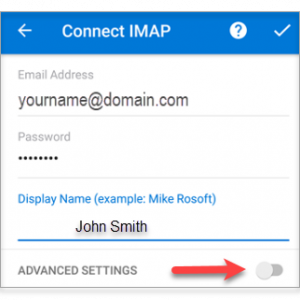Vous possédez une adresse email Outlook et vous ne savez pas comment y accéder depuis votre mobile Android ? Dans ce tutoriel, vous allez apprendre à paramétrer votre adresse e-mail Outlook sur votre smartphone en moins de 5 minutes.
Prérequis
Il y a certaines choses que vous devez préparer avant de commencer à configurer le client e-mail.
- Nom de domaine – exemple.com
- Votre adresse e-mail – admin@exemple.com
- Le mot de passe de votre e-mail
- Configuration IMAP/POP et SMTP
En supposant que vous ayez déjà un domaine et créé un e-mail, vous devez déjà avoir les trois premières conditions préalables mentionnées. Toutefois, pour accéder à votre e-mail via un client de messagerie, vous devez disposer des détails des serveurs entrant (IMAP/POP) et sortant (SMTP).
Configurer Outlook
Maintenant que vous avez rempli les conditions préalables, il est temps d’apprendre à configurer Outlook sur votre smartphone.
- Téléchargez l’application officielle Microsoft Outlook sur Google Play Store.
- Une fois installée, vous pouvez lancer l’application et cliquez sur Ajouter un compte.
- Saisissez votre adresse e-mail, puis appuyez sur Continuer
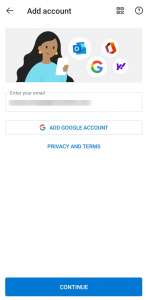
- Choisissez entre IMAP et POP. IMAP synchronise l’adresse e-mail sur votre Android avec le contenu de votre compte sur le serveur, tandis que POP télécharge la boîte de réception.
- Activez les paramètres avancés et entrez votre mot de passe et les paramètres du serveur.

- IMAP
- Nom d’affichage : Le nom à afficher sur votre e-mail.
- Adresse e-mail : Votre adresse e-mail complète
- Type de compte : IMAP
- Serveur de courrier entrant : imap.domain.com
- Serveur de courrier sortant (SMTP) : smtp.domain.com
- Nom d’utilisateur : votre adresse e-mail complète
- Mot de passe : votre mot de passe de l’adresse e-mail
- Exiger une connexion à l’aide de l’authentification par mot de passe sécurisé (SPA) : nous vous recommandons de ne pas cocher cette case.
- Serveur entrant (port IMAP) : 143
- Ce serveur nécessite une connexion cryptée (SSL/TLS) (Entrant) : Facultatif. Si cette case est cochée, remplacez le serveur entrant (port IMAP) par 993.
- Serveur sortant (port SMTP) : 587
- Méthode de chiffrement (Sortant) : Facultatif. Si vous utilisez SSL, changez le serveur sortant (port SMTP) en 465
- POP
- Nom d’affichage : Le nom à afficher sur votre e-mail.
- Adresse e-mail : Votre adresse e-mail complète
- Type de compte : POP
- Serveur de courrier entrant : pop.domain.com
- Serveur de courrier sortant (SMTP) : smtp.domain.com
- Nom d’utilisateur : votre adresse e-mail complète
- Mot de passe : votre mot de passe de votre adresse e-mail
- Exiger une connexion à l’aide de l’authentification par mot de passe sécurisé (SPA) : nous vous recommandons de ne pas cocher cette case.
- Serveur entrant (port POP): 110
- Ce serveur nécessite une connexion cryptée (SSL/TLS) (Entrant) : Facultatif. Si cette case est cochée, remplacez le serveur entrant (port POP) par 995.
- Serveur sortant (port SMTP) : 587
- Méthode de chiffrement (Sortant) : Facultatif. Si vous utilisez SSL, changez le serveur sortant (port SMTP) en 465
Toutes nos félicitations ! Vous avez tous terminé ici et êtes prêt à utiliser votre adresse e-mail sous Outlook. Si vous avez toujours des problèmes, veuillez essayer notre solution de mailing professionnelle préconfigurée Zenhosting Mailsuite.